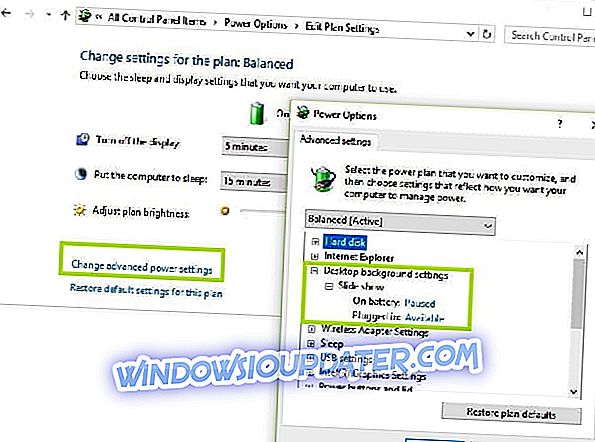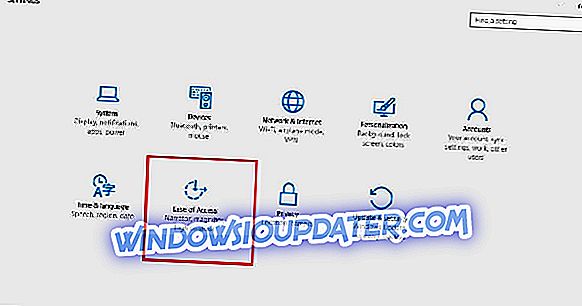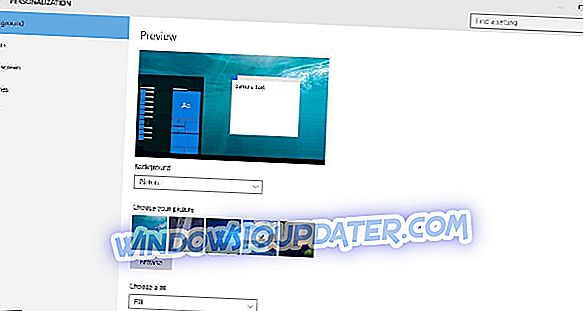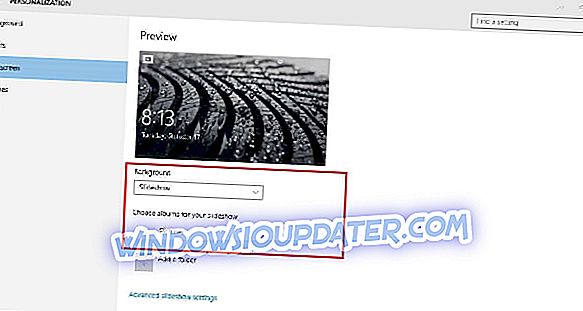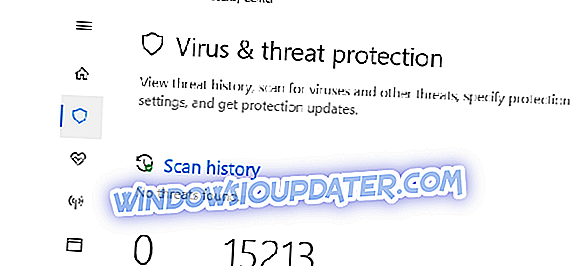가끔씩, 바탕 화면의 배경 슬라이드 쇼를 사용하여 컴퓨터에 저장된 최상의 사진 및 / 또는 사진을 표시하고 싶습니다.
이것은 컴퓨터 소유의 재미있는 부분 중 하나입니다. 그러나 배경 슬라이드 쇼가 작동을 멈 추면 기쁨이 사라집니다.
테마가 표시되지 않기 때문에 테마를 변경할 수 없으며 빈 화면이나 기본 배경 테마로 끝납니다.
문제는 컴퓨터의 전원 설정 내에서 발생할 가능성이 큽니다. 배경 슬라이드 쇼를 다시 작동하려면 먼저 변경해야합니다.
그러나 주요 문제 해결 문제는 세 가지 중 하나 일 수 있습니다.
- 배경 슬라이드 쇼 옵션이 작동하지 않습니다.
- 배경 슬라이드 쇼는 이전 Windows 버전에서 작동하지 않거나 전혀 발견되지 않습니다.
- 사진이있는 폴더를 선택할 때 사진 앨범에 대한 링크가 '검색 결과와 일치하는 항목 없음'오류 메시지를 다시 보냅니다.
좋은 소식이 있습니다. 컴퓨터 배경 슬라이드 쇼 기능이 작동하지 않는 문제를 해결할 수있는 해결 방법이 있습니다.
배경 슬라이드 쇼가 작동하지 않음 [FIX]
- 전원 설정 변경
- 테마로 저장
- 개인 설정 변경
- 바탕 화면 배경 설정 사용
- 배경 슬라이드 쇼 문제를 해결하기 위해 앨범 폴더 제거 및 복원
- 하위 폴더를 사용하고 있는지 확인하십시오.
해결책 1 - 전원 설정 변경
- 시작을 마우스 오른쪽 단추로 클릭 하십시오.
- 제어판을 선택하십시오 .
- 검색하고 전원 옵션을 선택 하십시오.
- 계획 변경 설정을 클릭 하십시오 .
- 고급 전원 설정을 클릭하십시오 .
- 바탕 화면 배경 설정을 클릭하십시오.
- 슬라이드 쇼 탭으로 이동하십시오.
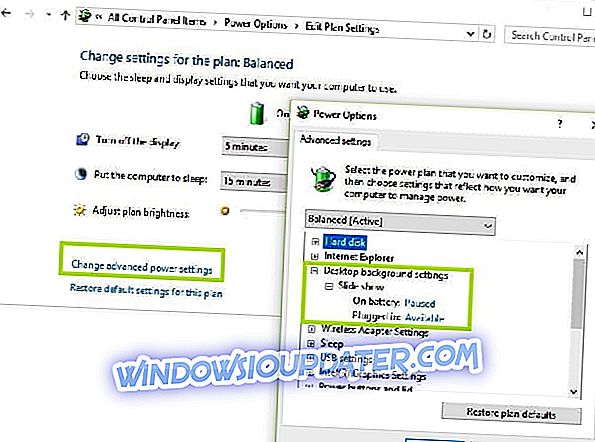
- 일시 중지 에서 사용 가능으로 변경하십시오 .
바탕 화면 배경 슬라이드 쇼가 변경되지 않으면 다음 해결 방법으로 이동하십시오.
해결책 2 - 테마로 저장
배경 슬라이드 쇼 설정을 변경하려면 다음 단계를 수행하십시오.
- 테마로 이동
- 현재 배경 설정을 테마로 저장하십시오.
- 테마 이름을 지정하십시오.
- 저장을 클릭하십시오.
희망이 작동합니다. 그렇지 않은 경우 다음 해결책을 시도하십시오.
해결 방법 3 - 개인 설정 변경
이것은 아마도 가장 간단한 방법 일 것입니다. 아래 단계를 따르십시오.
- 시작을 클릭 하십시오.
- 설정을 선택하십시오 .
- 개인 설정을 클릭하십시오 .
- 배경 드롭 다운 메뉴에서 슬라이드 쇼를 선택하십시오 .
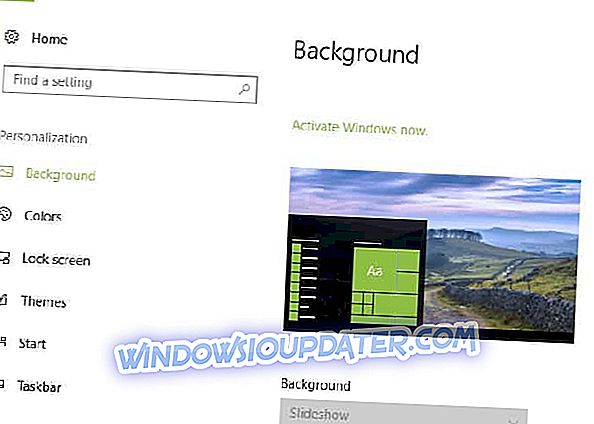
배경 슬라이드 쇼 기능이 작동하는지 확인하십시오.
해결책 4 - 바탕 화면 배경 설정 사용
- 시작을 클릭 하십시오.
- 설정을 선택하십시오 .
- 쉬운 액세스 설정을 클릭하십시오 .
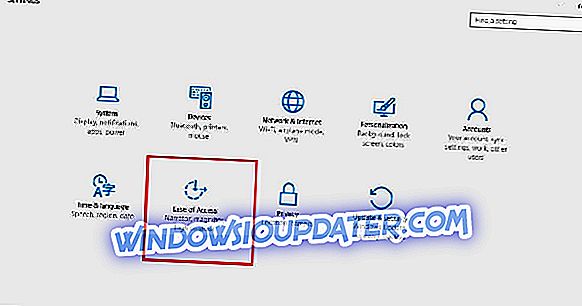
- 기타 옵션을 클릭하십시오 .
- Windows Backgroun d 설정 표시를 켭니다.
일반적으로 바탕 화면 배경이 단색이면이 설정에서 해제되었을 수 있습니다.
바탕 화면을 마우스 오른쪽 단추로 클릭하고 다음 바탕 화면 배경을 선택하여 도움이되는지 확인할 수도 있습니다.
- 또한 읽기 : 최고의 파이널 판타지 15 바탕 화면 바탕 화면에 설정
해결 방법 5 - 배경 폴더 슬라이드 쇼 문제를 해결하기 위해 앨범 폴더 제거 및 복원
- 시작을 클릭 하십시오.
- 설정을 선택하십시오 .
- 개인 설정을 클릭하십시오 .
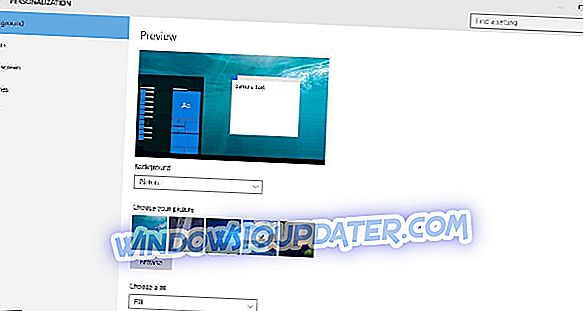
- 왼쪽 창에서 화면 잠금을 클릭하십시오.
- 배경으로 이동하여 드롭 다운 메뉴에서 슬라이드 쇼 를 선택하십시오.
- 슬라이드 쇼의 앨범 선택을 선택 하십시오.
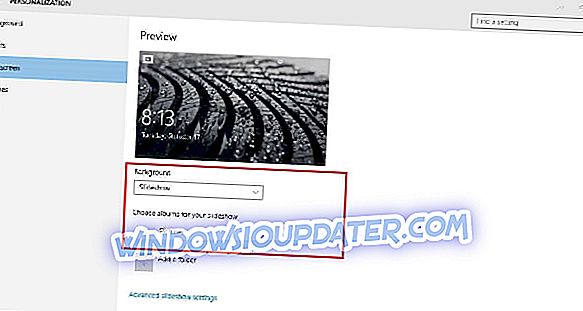
- 사진이나 그림이 들어있는 폴더를 제거하십시오.
- 폴더를 복원하십시오.
배경 슬라이드 쇼 오류가 지속됩니까? 다음 해결책을 시도하십시오.
해결 방법 6 - 하위 폴더를 사용하고 있는지 확인하십시오.
하위 폴더는 설정 또는 제어판에서 배경 슬라이드 쇼 기능에 대해 잘 지원되지 않습니다.
그림 라이브러리를 하위 디렉터리 시스템의 루트로 설정하면 그림 라이브러리를 슬라이드 쇼 폴더로 선택하는 것이 좋습니다.
배경 슬라이드 쇼에 사용할 이미지 또는 사진이 직접 포함 된 폴더를 선택하십시오.
이러한 솔루션으로 문제가 해결 되었습니까? 의견 섹션에서 귀하의 경험을 공유하십시오.